简单的详细的win10系统重装教程
- 分类:教程 回答于: 2021年02月08日 08:30:00
系统重装怎么弄?不少朋友在网上留言问小编这样的问题,我们知道重装系统的方法有很多,比如u盘安装,光盘安装系统,小编认为一键系统重装的方法很适合重装系统小白使用,那么怎么一键重装win10系统呢?今天我给大家推荐使用小白三步装机版软件,就可以轻松快速实现一键重装系统。小编以win10为例,教你win10系统重装教程,一起跟着下文看看。
1、到小白官网下载小白三步装机版软件并打开,默认会推荐我们安装 Windows 10,点击立即重装。提醒,重装建议退出安全软件。

2、接下来软件直接就下载系统,下载完成后会自动帮助我们部署当前下载的系统。

3、部署完成后会提示我们重启电脑,选择立即重启。

4、重启后选择 XiaoBai PE-MSDN Online Install Mode,然后按回车进入 Windows PE 系统。

5、在 PE 系统中,软件会自动帮助我们重装,重装完后直接重启电脑。

6、选择 Windows 10 系统,然后点击下一步进入。等待一段时间,我们的 Windows 10 系统就能正常安装成功。
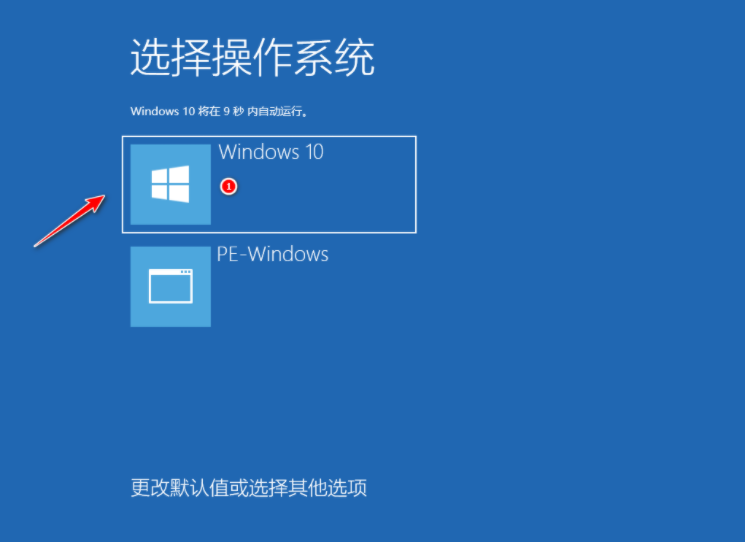

以上就是小编带来的简单的详细的win10系统重装教程的全部内容,希望可以提供帮助。
 有用
26
有用
26


 小白系统
小白系统


 1000
1000 1000
1000 1000
1000 1000
1000 1000
1000 1000
1000 1000
1000 1000
1000 1000
1000 1000
1000猜您喜欢
- 虚拟光驱是什么2016/09/11
- 重装系统后声音变小的解决方法步骤..2023/02/09
- 电脑重装系统后遇到问题再次重装系统..2022/11/04
- 如何解決电脑蓝屏的原因2022/10/01
- 教您双系统怎么删除一个2021/05/13
- 系统一键重装最新版图文教程..2016/10/26
相关推荐
- 咔咔装机的xp系统重装方法2022/08/06
- eset激活码及其使用教程分享..2022/10/24
- 华硕笔记本重装系统多少钱..2023/04/27
- 重新安装win8系统教程2017/01/19
- 虫虫助手下载安装2022最新版..2022/09/06
- 黑鲨装机使用教程2022/10/14

















